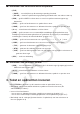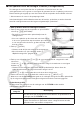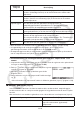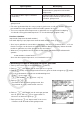User Manual
Table Of Contents
- Inhoud
- Eerste kennismaking — Lees dit eerst!
- Hoofdstuk 1 Basisbewerking
- Hoofdstuk 2 Manuele berekeningen
- 1. Basisberekeningen
- 2. Speciale functies
- 3. De hoekeenheid en weergave van getallen instellen
- 4. Berekeningen met wetenschappelijke functies
- 5. Numerieke berekeningen
- 6. Rekenen met complexe getallen
- 7. Berekeningen met gehele getallen in het twee-, acht-, tien- en zestientallige talstelsel
- 8. Matrixrekenen
- 9. Vectorberekeningen
- 10. Metrieke omzetting
- Hoofdstuk 3 Lijsten
- Hoofdstuk 4 Oplossen van vergelijkingen
- Hoofdstuk 5 Grafieken
- 1. Voorbeeldgrafieken
- 2. Controleren wat op een grafisch scherm wordt weergegeven
- 3. Een grafiek tekenen
- 4. Een grafiek in het afbeeldingsgeheugen opslaan
- 5. Twee grafieken op hetzelfde scherm tekenen
- 6. Handmatig tekenen
- 7. Tabellen gebruiken
- 8. Dynamisch tekenen
- 9. Een grafiek tekenen van een rijvoorschrift
- 10. Grafieken van kegelsneden tekenen
- 11. De weergave van een grafiek wijzigen
- 12. Functieanalyse
- Hoofdstuk 6 Statistische berekeningen en grafieken
- 1. Voor u met statistische berekeningen begint
- 2. Grafieken en berekeningen in verband met statistische waarnemingen met één variabele
- 3. Grafieken en berekeningen in verband met statistische waarnemingen met twee variabelen
- 4. Uitvoeren van statistische berekeningen
- 5. Testen
- 6. Betrouwbaarheidsinterval
- 7. Kansverdelingsfuncties
- 8. Invoer- en uitvoertermen van testen, betrouwbaarheidsinterval, en kansverdelingsfuncties
- 9. Statistische formule
- Hoofdstuk 7 Financiële berekeningen (TVM)
- 1. Voor u met financiële berekeningen begint
- 2. Enkelvoudige interest
- 3. Samengestelde interest
- 4. Evaluatie van een investering (Cash Flow)
- 5. Afschrijving
- 6. Omzetting van nominale rentevoet naar reële rentevoet
- 7. Berekening van kosten, verkoopprijs en winstmarge
- 8. Dag- en datumberekeningen
- 9. Devaluatie
- 10. Obligatieberekeningen
- 11. Financiële berekeningen met gebruik van functies
- Hoofdstuk 8 Programmeren
- 1. Basishandelingen voor het programmeren
- 2. Functietoetsen in de modus PRGM
- 3. De programma-inhoud wijzigen
- 4. Bestandsbeheer
- 5. Overzicht van de commando’s
- 6. Nog enkele mogelijkheden van de rekenmachine bij het programmeren
- 7. Lijst met commando’s in de modus PRGM
- 8. Wetenschappelijke CASIO-specifieke functieopdrachten <=> Tekstconversietabel
- 9. Programmablad
- Hoofdstuk 9 Spreadsheet
- Hoofdstuk 10 eActivity
- Hoofdstuk 11 Geheugenbeheerder
- Hoofdstuk 12 Systeembeheerder
- Hoofdstuk 13 Uitwisselen van gegevens
- Hoofdstuk 14 PYTHON
- Hoofdstuk 15 Kansverdeling
- Bijlage
- Examenmodus
- E-CON3 Application (English) (GRAPH35+ E II)
- 1 E-CON3 Overview
- 2 Using the Setup Wizard
- 3 Using Advanced Setup
- 4 Using a Custom Probe
- 5 Using the MULTIMETER Mode
- 6 Using Setup Memory
- 7 Using Program Converter
- 8 Starting a Sampling Operation
- 9 Using Sample Data Memory
- 10 Using the Graph Analysis Tools to Graph Data
- 11 Graph Analysis Tool Graph Screen Operations
- 12 Calling E-CON3 Functions from an eActivity
14-4
k SHELL-scherm
Als u op 2(RUN) drukt in stap 4 van bovenstaande procedure, dan start de PYTHON-modus
SHELL, die kan worden gebruikt om py-scripts uit te voeren. Het scherm dat op dit ogenblik
verschijnt wordt het “SHELL-scherm” genoemd. Met het SHELL-scherm kunt u niet alleen py-
scripts uitvoeren die als bestanden zijn opgeslagen, u kunt ook uitdrukkingen en opdrachten
direct invoeren en ze regel per regel uitvoeren. Meer informatie over SHELL vindt u in “De
SHELL gebruiken” (pagina 14-12).
•
Als een py-script niet normaal werkt wegens een fout bij de invoer en u het script in stap 4
uitvoert, dan wordt een foutbericht weergegeven. Druk op J om vanaf het SHELL-scherm
terug te keren naar het scherm met de scripteditor. Informatie over het corrigeren van een
py-script vindt u in “Een py-bestand bewerken” (pagina 14-21).
k Scherm met de scripteditor
U kunt het scherm met de scripteditor uit stap 2 hierboven
gebruiken om tot 150 regels in te voeren. Elke regel kan
tot 127 tekens bevatten.
De statusbalk van het editorscherm toont de naam van
het op dit moment geopende py-bestand, het totale aantal
tekens regels in het py-script en het regelnummer van de
actuele positie van de cursor.
Regelnummer van cursorpositie
Bestandsnaam
Totaal aantal regels in het py-script
Informatie over het openen van een py-bestand, het controleren van de inhoud ervan en het
debuggen en bewerken van een py-script vindt u in “Een py-bestand bewerken” (pagina
14-21).
2. Functiemenu van PYTHON
k Functiemenu van het scherm met de bestandenlijst
Als er geen py-bestanden in het geheugen zitten, zijn alleen de opties {NEW} en {SHELL}
beschikbaar in onderstaand menu.
• {RUN}/{OPEN} … voert een opgeslagen py-bestand uit of opent het voor bewerking
• {NEW} … geeft een registratiescherm voor de bestandsnaam weer om een nieuw py-
bestand aan te maken
• {SHELL} … voert SHELL uit en geeft het SHELL-scherm weer
• {DEL} … wist het gespecificeerde py-bestand
• {SRC} … zoekt naar een bestandsnaam
k Functiemenu voor het registreren van een naam voor een nieuw py-
bestand
• {A↔a} … wisselt tussen hoofdletters en kleine letters